
- •КУРС ЛЕКЦІЙ З ДИСЦИПЛІНИ “ІНФОРМАТИКА”
- •КУРС ЛЕКЦІЙ З ДИСЦИПЛІНИ “ІНФОРМАТИКА”
- •2.1 Загальні відомості про персональний комп'ютер
- •2.1.1 Системний блок
- •2.1.3 Гнучкі магнітні диски
- •2.1.4 Жорсткий диск (Вінчестер)
- •2.1.5 Дисплей (Монітор)
- •2.1.6 Клавіатура
- •2.1.7 Приводи CD-ROM
- •2.1.8 Принтер
- •2.1.9 Плоттер
- •2.1.10 Миша
- •2.1.11 Сканер
- •2.1.12 Модем
- •2.2 Загальна характеристика програмного забезпечення
- •2.3 Представлення інформації в ЕОМ
- •2.3.1 Переведення числа з однієї системи числення в іншу
- •2.3.2 Запис нечислової інформації в двійковій системі числення
- •3 СИСТЕМНЕ ЗАБЕЗПЕЧЕННЯ ІНФОРМАЦІЙНИХ ПРОЦЕСІВ
- •3.1 Файли
- •3.2 Папки
- •3.3 Запуск WINDOWS - XP
- •3.4 Робота з мишею
- •3.5 Основні елементи "Панели задач"
- •3.6 Головне меню
- •3.7 Вихід з системи WINDOWS - XP
- •3.8 Відкриття папки
- •3.9 Папка "Мой компьютер"
- •Рис. 3.4 - Вікно папки "Мой компьютер"
- •3.10 Папка "Корзина"
- •3.11 Ярлики
- •3.12 Меню об'єкта
- •3.13 Робота з вікнами
- •3.13.1 Елементи вікна
- •3.13.2 Типи вікон
- •3.13.3 Зміна розмірів вікон і переміщення вікон
- •3.13.4 Перемикання між вікнами
- •3.13.5 Упорядкування вікон на екрані
- •3.13.6 Системне меню й рядок меню
- •3.13.7 Пункт "Вид" рядка меню вікна папки
- •3.13.8 Робота з діалоговими вікнами
- •3.14 Робота з папками й файлами
- •3.14.1 Вибір папок, файлів і ярликів у вікні папки (вибір об'єктів)
- •3.14.2 Властивості папок і файлів
- •3.14.3 Створення нових папок
- •3.14.4 Переміщення й копіювання папок, файлів і ярликів (об'єктів)
- •3.14.5 Перейменування папок, файлів і ярликів (об'єктів)
- •3.14.6 Видалення папок, файлів і ярликів (об'єктів)
- •3.14.7 Відновлення видалених файлів
- •3.14.8 Очищення папки "Корзина"
- •3.14.9 Атрибути папок, файлів (об'єктів)
- •3.14.10 "Проводник WINDOWS"
- •3.14.11 Запуск програм на виконання
- •3.14.12 Створення ярликів
- •3.15 Форматування дисків
- •3.16 Обмін даними
- •3.16.1 Обмін даними за допомогою "Буфера обмена"
- •3.16.2 Впровадження об'єкта
- •3.16.3 Створення зв'язку
- •3.17 Настроювання елементів системи
- •3.17.1 Настройка "Панели задач"
- •3.17.2 Підключення індикатора годинника
- •3.17.3 Підключення індикатора мови
- •3.17.4 Настроювання "Главного меню"
- •3.17.5 Очищення пункту "Документи" "Главного меню"
- •3.17.6 Підключення багатомовної підтримки
- •3.17.7 Підключення мови
- •3.17.8 Видалення мови з списку підключених мов
- •3.17.9 Установка принтера
- •3.17.10 Настроювання параметрів принтера
- •3.17.11 Настроювання екрана
- •3.17.12 Настроювання форми дати, часу, чисел і грошових одиниць
- •4 МЕРЕЖНІ ТЕХНОЛОГІЇ
- •4.1 Еволюція комп’ютерної технології
- •4.2 Особливості локальних, глобальних, міських та корпоративних мереж
- •4.3 Вимоги до сучасних комп’ютерних мереж
- •4.4 Основні програмні та апаратні компоненти мережі
- •4.5 Лінії зв’язку
- •4.6 Загальні принципи побудови комп’ютерної мережі
- •4.7 Стандарти створення комп’ютерних мереж
- •4.7.1 Модель OSI
- •4.7.2 Технологія Ethernet
- •4.7.2.1 Комунікаційне обладнання Ethernet
- •4.7.3 Подальший розвиток технології Ethernet
- •4.8.1 Основні послуги, які надає користувачам Internet
- •4.8.1.1 Передача файлів за протоколом FTP
- •4.8.1.2 Доступ до ресурсів хост-комп’ютерів за допомогою Telnet
- •4.8.1.3 Електронна пошта
- •4.8.1.4 Телеконференції UseNet
- •4.8.1.5 Конференції Internet Relay Chat
- •4.8.1.6 World Wide Web (WWW)
- •7 ОСНОВИ ВЕБ-ДИЗАЙНУ
- •7.1 Коротка характеристика мови HTML
- •7.2 Визначення загальних параметрів
- •Таким чином, для визначення простої HTML-сторінки досить написати:
- •Зміст Web-сторінки
- •</body></html>
- •Відображення цієї сторінки в вікні браузера показане на рис. 7.1.
- •7.3 Форматування тексту
- •7.4 Використання тегів заголовків
- •7.5 Форматування HTML-документу
- •7.6 Використання коментарів та спеціальних символів
- •7.7 Рисунки
- •7.8 Звук
- •7.9 Гіперпосилання
- •7.10 Списки
- •7.10.2 Нумеровані списки
- •7.10.3 Списки визначень
- •7.11 Таблиці
- •7.12 Фрейми
- •Параметри тегу <frame> представлені в табл. 7.8.
- •Для завантаження редактора Word виконати команди:
- •При цьому запуститься на виконання основний файл WinWord.exe і буде створений документ з ім'ям "Документ1", який має розширення .doc.
- •8.1.2 Збереження документа
- •8.1.3 Збереження файлу з іншим ім'ям або в іншій папці
- •8.1.4 Відкриття документа
- •8.1.5 Настроювання параметрів сторінки
- •Під настроюванням параметрів сторінки мається на увазі настроювання полів документу, орієнтації папера та інш.
- •Для настроювання параметрів сторінки виконати команди:
- •8.1.6 Друкування файлу
- •8.1.7 Режим попереднього перегляду
- •8.1.8 Робота з панелями інструментів
- •8.1.8.1 Підключення окремих кнопок до панелі інструментів
- •8.1.8 .2 Видалення кнопки з панелі інструментів
- •8.1.9 Виділення тексту
- •8.1.10 Копіювання фрагмента
- •8.1.11 Переміщення фрагмента
- •8.1.12 Видалення фрагмента
- •8.1.13 Форматування тексту (символів)
- •8.1.14 Створення нестандартного підкреслення символів
- •8.1.15 Вставка спеціальних символів
- •8.1.16 Вставка нижніх і верхніх індексів
- •8.1.17 Форматування абзаців
- •8.1.18 Створення рамки навколо фрагмента тексту
- •8.1.19 Створення газетних стовпчиків
- •8.1.20 Створення списків
- •8.1.21 Створення багаторівневого списку
- •8.1.22 Нумерація сторінок
- •8.1.23 Видалення номерів сторінок
- •8.1.24 Установка переносу слів
- •8.1.25 Робота з таблицями
- •8.1.25.1 Створення таблиці
- •8.1.25.2 Розміри комірок
- •8.1.25.3 Виділення рядків, стовпців і комірок
- •8.1.25.4 Зміна орієнтації тексту в комірці
- •8.1.25.5 Заливання комірок кольором
- •8.1.25.6 Зміна виду границь комірок
- •8.1.25.7 Об'єднання комірок таблиці
- •8.1.25.8 Розбивка комірок таблиці
- •8.1.25.9 Видалення рядків, стовпців, комірок
- •8.1.25.10 Вставка рядка в будь-якому місці таблиці
- •8.1.25.11 Додавання рядка в кінець таблиці
- •8.1.25.12 Додавання стовпця в таблицю
- •8.1.25.13 Додавання стовпця в правий край таблиці
- •8.1.25.14 Переміщення і копіювання рядків, стовпців і комірок
- •8.1.25.15 Сортування даних у таблиці
- •Параметры сортировки
- •8.1.26 Вставка об'єкта WordArt
- •8.1.27 Вставка готових малюнків
- •8.1.28 Зміна розмірів графічних об'єктів
- •8.1.29 Переміщення графічних об'єктів
- •8.1.30 Зміна параметрів графічних об'єктів
- •8.1.31 Обрізка малюнка
- •8.1.32 Обтікання малюнка текстом
- •8.1.33 Малювання об'єктів
- •8.1.34 Групування фігур
- •8.1.35 Напис усередині фігури
- •8.1.36 Побудова формул
- •8.1.37 Редагування формул
- •8.2.1 Завантаження електронних таблиць EXCEL
- •Для завантаження електронних таблиць EXCEL виконати команди:
- •8.2.2 Вікно робочої книги
- •Вікно робочої книги має вигляд, показаний на рис. 8.21.
- •8.2.3 Перейменування листа
- •8.2.4 Вставка нового листа
- •8.2.5 Видалення листа
- •8.2.6 Переміщення листа
- •8.2.7 Переміщення по листам книги
- •8.2.8 Переміщення по листу книги
- •8.2.9 Рядок формул
- •8.2.10 Виділення комірок
- •8.2.11 Форматування комірок
- •8.2.11.1 Вкладка "ЧИСЛО"
- •8.2.11.2 Вкладка "ВЫРАВНИВАНИЕ"
- •8.2.11.3 Вкладка "ШРИФТ"
- •8.2.11.4 Вкладка "ГРАНИЦА"
- •8.2.11.5 Вкладка "ВИД"
- •8.2.12 Зміна ширини стовпців
- •8.2.13 Зміна висоти рядків
- •8.2.14 Вставка стовпців (рядків)
- •8.2.15 Видалення рядків, стовпців
- •8.2.16 Очищення комірок
- •8.2.17 Копіювання даних за допомогою Буфера обміну
- •8.2.18 Введення даних
- •8.2.18.1 Введення чисел
- •8.2.18.2 Введення довгого тексту
- •8.2.18.3 Введення дати і часу
- •8.2.19 Редагування даних
- •8.2.20 Сортування даних
- •8.2.21 Введення формул
- •8.2.22 Відображення формул в комірках листа
- •8.2.23 Відносні, абсолютні і змішані посилання
- •8.2.23.1 Зміна типу посилання:
- •8.2.23.2 Різниця абсолютного і відносного посилань
- •8.2.24 Копіювання формули
- •8.2.25 Введення даних за допомогою списків
- •8.2.26 Введення даних за допомогою рядів даних
- •8.2.27 Посилання на комірки іншого листа тієї ж книги
- •8.2.28 Копіювання таблиці на інший лист за допомогою посилань на комірки
- •8.2.30 Використовування Майстра функцій
- •8.2.31 Автопідсумовування
- •8.2.32 Математичні функції
- •8.2.33 Статистичні функції
- •8.2.34 Логічні функції
- •8.2.35 Діаграми
- •8.2.35.1 Основні елементи діаграм
- •8.2.35.2 Побудова діаграм
- •8.2.35.3 Коректування елементів діаграм
- •8.2.36 Додавання лінії тренда
- •8.2.37 Прогноз даних за допомогою лінії тренда
- •8.2.38 Формули масивів
- •8.2.39 Функції роботи з матрицями
- •8.2.40 Розв'язування системи лінійних алгебраїчних рівнянь (СЛАУ)
- •8.2.40.1 Метод зворотної матриці
- •8.2.40.2 Метод Крамера
- •8.2.41 Макроси
- •8.2.42 Рішення задач оптимізації
- •8.2.44 Операції з датами
- •8.2.45 Функції категорії "Дата и время"
- •8.2.46 Використовування фільтрів
- •8.2.46.1 Автофільтр
- •8.2.46.2 Розширений фільтр
- •8.2.47 Розрахунок проміжних підсумків в таблиці
- •8.2.48 Створення зведених таблиць
- •8.2.49 Перестановка полів зведеної таблиці
- •8.2.50 Зміна функції в зведеній таблиці
- •8.2.51 Оновлення даних в зведеній таблиці
- •9.1.1 Правила нормалізації таблиці
- •9.1.2 Типи даних у СУБД ACCESS
- •9.1.3 Зв'язки таблиць БД
- •9.3.1 Створення структури таблиці
- •9.3.2 Використання Майстра Підстановок
- •9.3.3 Установка і видалення зв'язку таблиць бази даних
- •9.3.4 Введення даних у таблицю
- •9.4 Використання форм
- •9. 4.1 Створення простої форми за допомогою майстра
- •9.4.2 Створення підпорядкованих форм
- •9.5.3 Сортування даних у запиті
- •9.5.5 Параметричний запит
- •9.5.6 Підсумковий запит
- •10 ОСНОВИ ОФІСНОГО ПРОГРАМУВАННЯ
- •10.1 Інтегроване середовище розробки додатків на мові VBA
- •10.2.2.1 Опис простих змінних
- •10.2.2.2 Опис констант
- •10.2.2.3 Опис масивів
- •10.2.3.1 Види операцій
- •10.2.3.2 Пріоритет виконання операцій
- •КУРС ЛЕКЦІЙ З ДИСЦИПЛІНИ “ІНФОРМАТИКА”
- •(для студентів економічних спеціальностей).
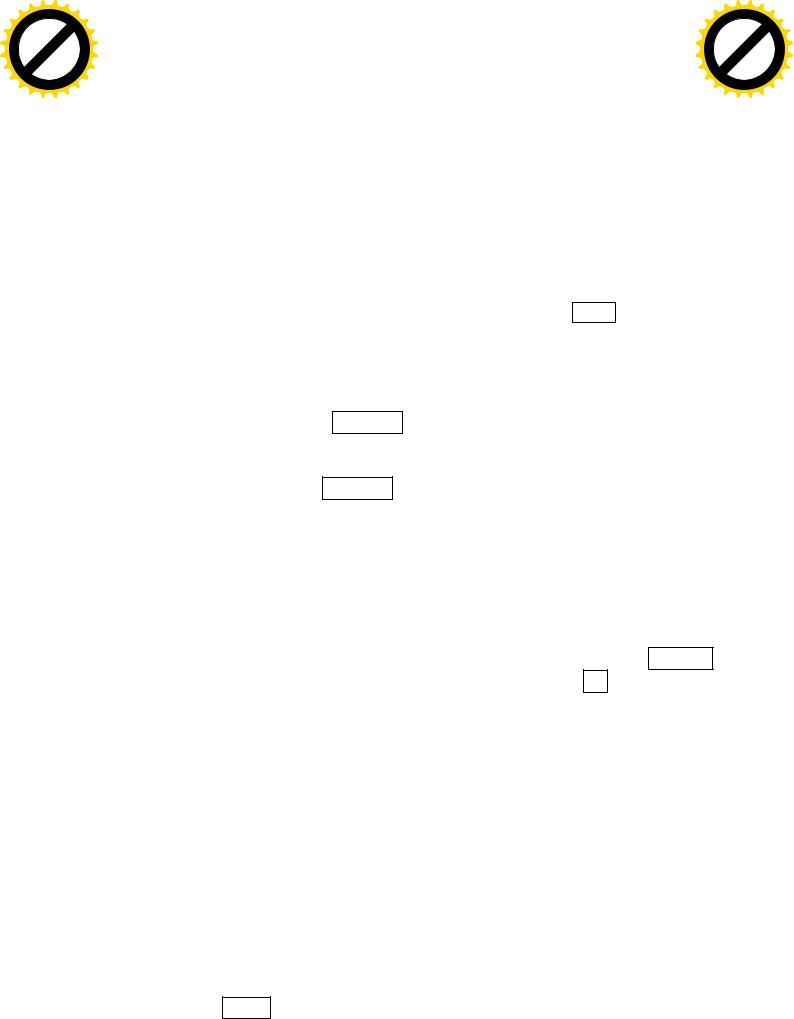
AB
|
|
|
|
|
F Tran |
sf |
|
|
|
|
|
|
|
|
|
F Tran |
sf |
|
|
||||||
|
|
|
|
D |
|
|
|
|
|
|
|
|
|
|
D |
|
|
|
|
||||||
|
|
Y |
P |
|
|
|
|
or |
e |
|
|
|
|
Y |
P |
|
|
|
|
or |
e |
||||
B |
Y |
|
|
|
|
|
|
|
|
m |
|
|
B |
Y |
|
|
|
|
|
|
|
|
m |
||
|
|
|
|
|
|
buy |
r |
|
B |
|
|
|
|
|
|
buy |
r |
||||||||
|
|
|
|
|
|
|
2 |
|
|
|
|
|
|
|
|
2 |
|||||||||
|
|
|
|
|
|
|
|
0 |
|
|
|
|
|
|
|
|
|
0 |
|||||||
|
|
|
|
|
|
|
to |
|
|
|
. |
|
A |
|
|
|
|
|
|
|
to |
|
|
|
. |
|
|
|
|
|
|
|
|
|
|
|
|
|
|
|
|
|
|
|
|
|
|
||||
|
|
|
|
|
|
here |
|
|
|
|
|
|
|
|
|
|
|
|
here |
|
|
|
|
||
|
|
|
|
Click |
|
|
|
|
|
|
|
|
|
|
|
Click |
|
|
|
|
|
||||
w |
|
|
|
|
|
|
m |
|
|
w |
|
|
|
|
|
|
m |
||||||||
|
|
|
|
|
|
|
|
|
|
|
|
|
|
|
|
|
|
||||||||
|
|
w |
w. . |
o |
Якщо встановити зв'язок між |
таблицями ПОСТАЧАННЯ, МАТЕРІАЛ, |
w |
w. . |
o |
||||||||||||||||
|
|
|
|
|
A BBYY |
c |
|
|
|
|
|
|
|
|
A B BYY |
c |
|
||||||||
|
|
|
|
|
|
|
|
|
|
|
|
|
|
|
|
|
|
||||||||
ПОСТАЧАЛЬНИК і МІСТО, то схема даних прийме вид, показаний на рис. 9.1.
Якщо характер зв'язку типу "один-до-одного" або "один-до-багатьох" не встановлений або його варто змінити, то клацнути правою кнопкою миші на лінії зв'язку і вибрати пункт"Изменить свіязь…". З'явиться вікно "Связь", показане на рис. 9.5. У ньому визначити або змінити зв'язок.
Для видалення зв'язку необхідно клацнути правою кнопкою миші на лінії зв'язку й у контекстному меню вибрати пункт "Удалить".
Для видалення таблиці зі схеми данихварто видалити зв'язок з нею, а
потім помітити її клацанням кнопки миші по ній і натиснути клавішу Delete
9.3.4 Введення даних у таблицю
Для введення даних у таблицю можна використовувати:
1.вкладку "Таблицы", у якій необхідно виділити ім'я потрібної таблиці і клацнути по кнопці Открыть, а потім увести дані в таблицю, що відкрилася;
2.вкладку "Формы", у якій необхідно виділити ім'я потрібної форми і клацнути по кнопці Открыть, а потім увести дані в поля форми, що відкрилася.
9.4 Використання форм
9. 4.1 Створення простої форми за допомогою майстра
Форми використовуються для введення даних у таблиці, також для перегляду і редагування таблиць. Щоб створити форму необхідно:
1.На вкладці "Формы" відкритої Бази даних натиснути кнопку Создать, а потім виділити пункт "Мастер форм" і підтвердити Ok.
2.У списку"Таблицы/зароси", що розкриваються, запиту вибрати таблицю, для якої варто створювати форму. У нижній частині ліворуч
в області "Доступные поля" виділяти потрібні поля і кнопкою |
> |
|||||
переміщати них в область "Выбранные поля" |
|
|||||
|
|
|
|
|
|
|
|
Зауваження1: Якщо потрібно помістити у форму |
|
|
|||
|
поля іншої таблиці, то її варто вибрати в списку |
|
|
|||
|
"Таблицы/зароси", що розкриваються, а потім уже |
|
|
|||
|
поміщати її поля у форму. |
|
|
|||
|
Зауваження2: Якщо потрібно помістити у форму |
|
|
|||
|
всі поля таблиці одночасно, те їх можна помістить |
|
|
|||
|
кнопкою |
>> |
|
|
|
|
|
|
|
|
|
|
|
Після вибору всіх полів, що поміщаються у форму варто натиснути кнопку Далее .
223

AB
|
|
|
|
|
F Tran |
sf |
|
|||
|
|
|
|
D |
|
|
|
|||
|
|
Y |
P |
|
|
|
|
or |
e |
|
B |
Y |
|
|
|
|
|
|
|
m |
|
|
|
|
|
|
|
buy |
r |
|||
|
|
|
|
|
|
|
2 |
|||
|
|
|
|
|
|
|
|
0 |
||
|
|
|
|
|
|
|
to |
|
|
. |
|
|
|
|
|
|
here |
|
|
|
|
|
|
|
|
Click |
|
|
|
|
||
w |
|
|
|
|
|
m |
||||
|
|
|
|
|
|
|
||||
|
|
w |
w. |
|
|
|
|
o |
||
|
|
|
|
|
|
|
. |
|
||
|
|
|
|
|
A BBYY |
c |
|
|||
|
|
|
|
|
|
|
||||
|
|
|
|
|
|
|
|
|
|
|
|
|
F Tran |
sf |
|
|
|||
|
|
|
|
|
|
|
|
|
|
|
|
D |
|
|
|
|
|||
|
|
|
|
|
|
|
|
|
|
Y |
P |
|
|
|
|
or |
e |
||
|
|
|
|
|
|
|
|
B |
Y |
|
|
|
|
|
|
|
|
m |
|
|
|
|
|
|
|
|
B |
|
|
|
|
|
|
buy |
r |
||||
|
|
|
|
|
|
|
|
|
|
|
|
|
|
2 |
|||||
|
|
|
|
|
|
|
|
|
|
|
|
|
|
|
0 |
||||
|
|
|
|
|
|
|
A |
|
|
|
|
|
|
|
to |
|
|
|
. |
|
|
|
|
|
|
|
|
|
|
|
|
|
|
|
|
|
|
||
|
|
|
|
|
|
|
|
|
|
|
|
|
|
here |
|
|
|
|
|
|
|
|
|
|
|
|
|
|
|
|
|
Click |
|
|
|
|
|
||
|
|
|
|
|
|
|
|
w |
|
|
|
|
|
|
m |
||||
|
|
|
|
|
|
|
|
|
|
|
|
|
|
|
|
||||
3. |
У вікні, що з'явилося, необхідно вибрати |
зовнішній вигляд форми |
w |
w. . |
o |
||||||||||||||
|
|
і |
|
|
|
c |
|
||||||||||||
|
|
|
|
|
|
|
|
|
|
|
|
|
A B BYY |
|
|
|
|||
|
натиснути кнопку |
Далее |
. |
|
|
|
|
|
|
|
|
|
|
|
|
|
|
|
|
4. |
Далі вибрати зручний стиль оформлення форми і натиснути |
|
. |
|
|
|
|
|
|
|
|
|
|
|
|
||||
Далее |
|
|
|
|
|
|
|
|
|
|
|
|
|||||||
5. |
Ввести ім'я для форми і натиснути кнопку |
|
. |
|
|
|
|
|
|
|
|
|
|
|
|
||||
Готово |
|
|
|
|
|
|
|
|
|
|
|
|
|||||||
9.4.2 Створення підпорядкованих форм
Підпорядкована форма створюється для двох або декількох зв'язаних таблиць (наприклад, для таблиць ПОСТАЧАЛЬНИК і ПОСТАЧАННЯ). Для її створення необхідно:
1.На вкладці "Формы" відкритої Бази даних натиснути кнопку Создать,
апотім вибрати пункт"Мастер форм" і, не вказуючи як джерело даних таблицю, натиснути кнопку Далее .
2.У вікні "Создание форм" вибрати спочатку таблицю, що є довідником
для інший, |
тобто таблицю, |
що |
зв’язує |
|
поле |
якої має |
відношення"один" |
||||
(для нашого приклада, таблицю ПОСТАЧАЛЬНИК). Потрібні поля цієї таблиці |
|||||||||||
помістити |
у форму. Потім |
вибрати |
таблицю, з |
яким ця таблиця-довідник |
|||||||
зв'язана відношенням "багато" |
або |
¥ |
(для |
нашого |
приклада, таблицю |
||||||
ПОСТАЧАННЯ). Потрібні поля |
другої |
|
|
|
|
||||||
таблиці |
помістити також у форму і |
||||||||||
натиснути кнопку |
Далее |
. |
|
|
|
|
|
|
|
|
|
3.У вікні, що з'явилося, вибрати тип представлення даних у формі. Якщо на попередньому кроці першої була обрана таблиця довідник, то у вікні, що з'явилося, натиснути кнопку Далее .
4.Потім вибрати зовнішній вигляд підпорядкованої форми(зручніше форма таблична) і натиснути кнопку Далее .
5.Потім вибрати потрібний стиль форми і натиснути Далее .
6.Вказати ім'я форми і натиснути кнопку Готово .
Зауваження: |
Якщо |
поля |
таблиць |
поміщалися |
|
в |
|
правильній послідовності, то у вікні для вказівки імені |
|
|
|||||
форми будуть запропоновані2 імені для головної |
і |
|
|||||
підпорядкованої форм (ім'я підпорядкованої форми |
|
|
|||||
закінчується |
фразою "…подчиненная форма", а |
ім'я |
|
|
|||
головної форми бажано |
перейменувати |
за |
змістом). |
|
|||
Якщо запропоновано тільки одне ім'я для створюваної |
|
||||||
підпорядкованої форми, то дії були виконані невірно. |
|
|
|||||
Приклад. |
Створити |
прості |
форми |
для |
таблиць, |
|||
ПОСТАЧАЛЬНИК, МАТЕРІАЛ, ПОСТАЧАННЯ. |
Підпорядковану форму |
|||||||
створити |
для |
таблиць |
ПОСТАЧАННЯ |
і |
ПОСТАЧАЛЬНИК, щоб |
була |
||
можливість |
побачити |
для кожного |
постачальника |
зведення |
про йо |
|||
постачання і змінювати них. Заповнити таблиці за допомогою створених форм. Хід виконання:
224

AB
|
|
|
|
|
F Tran |
sf |
|
|
|
|
|
|
|
|
|
|
|
|
|
|
|
|
|
|
|
|
|
|
|
|
|
F Tran |
sf |
|
|
||||||
|
|
|
|
D |
|
|
|
|
|
|
|
|
|
|
|
|
|
|
|
|
|
|
|
|
|
|
|
|
|
|
D |
|
|
|
|
||||||
|
|
Y |
P |
|
|
|
|
or |
e |
|
|
|
|
|
|
|
|
|
|
|
|
|
|
|
|
|
|
|
Y |
P |
|
|
|
|
or |
e |
|||||
B |
Y |
|
|
|
|
|
|
|
|
m |
|
|
|
|
|
|
|
|
|
|
|
|
|
|
|
|
|
B |
Y |
|
|
|
|
|
|
|
|
m |
|||
|
|
|
|
|
|
buy |
|
r |
|
|
|
|
|
|
|
|
|
|
|
|
|
|
|
|
B |
|
|
|
|
|
|
buy |
r |
||||||||
|
|
|
|
|
|
|
|
2 |
|
|
|
|
|
|
|
|
|
|
|
|
|
|
|
|
|
|
|
|
|
|
|
2 |
|||||||||
|
|
|
|
|
|
|
|
|
0 |
|
|
|
|
|
|
|
|
|
|
|
|
|
|
|
|
|
|
|
|
|
|
|
|
0 |
|||||||
|
|
|
|
|
|
|
to |
|
|
|
|
. |
|
|
|
|
|
|
|
|
|
|
|
|
|
|
|
|
A |
|
|
|
|
|
|
|
to |
|
|
|
. |
|
|
|
|
|
|
|
|
|
|
|
|
|
|
|
|
|
|
|
|
|
|
|
|
|
|
|
|
|
|
|
|
|
|
|
|
|
|
||||
|
|
|
|
|
|
here |
|
|
|
|
|
|
|
|
|
|
|
|
|
|
|
|
|
|
|
|
|
|
|
|
|
|
|
|
here |
|
|
|
|
||
|
|
|
|
Click |
|
|
|
|
|
|
|
|
|
|
|
|
|
|
|
|
|
|
|
|
|
|
|
|
|
|
|
Click |
|
|
|
|
|
||||
w |
|
|
|
|
|
|
m |
|
|
|
|
|
|
|
|
|
|
|
|
|
|
|
|
|
w |
|
|
|
|
|
|
m |
|||||||||
|
|
|
|
|
|
|
|
|
|
|
|
|
|
|
|
|
|
|
|
|
|
|
|
|
|
|
|
|
|
|
|
|
|||||||||
|
|
w |
w. . |
o |
|
Для якої |
з таблиць створювати форму в |
першу чергу |
|
|
|
|
|
w |
w. . |
o |
|||||||||||||||||||||||||
|
|
|
|
|
|
|
|
|
c |
|
|
не має значення, |
|
c |
|
||||||||||||||||||||||||||
|
|
|
|
|
A BBYY |
|
|
|
|
|
|
|
|
|
|
|
|
|
|
|
|
|
|
|
|
|
|
|
|
|
|
A B BYY |
|
|
|
||||||
|
|
|
|
|
|
|
|
|
|
|
|
тобто створювати форми можна в будь-якій послідовності, а здійснювати |
|
|
|
|
|
|
|
|
|||||||||||||||||||||
|
|
|
|
|
|
|
|
|
|
|
|
введення даних варто починати з таблиць, що беруть участь у зв'язках з боку |
|
|
|
|
|
|
|
||||||||||||||||||||||
|
|
|
|
|
|
|
|
|
|
|
|
"один" (1), тобто яких-небудь таблиць є, що довідниками для. |
|
|
|
|
|
|
|
|
|
|
|
|
|
|
|
||||||||||||||
|
|
|
|
|
|
|
|
|
|
|
|
|
Почнемо зі створення форми для таблиці МІСТО. Для цього необхідно |
|
|
|
|
|
|
|
|
||||||||||||||||||||
|
|
|
|
|
|
|
|
|
|
|
|
відкрити |
вікно |
бази даних. У цьому |
вікні |
|
необхідно відкрити вікно вкладки |
|
|
|
|
|
|||||||||||||||||||
|
|
|
|
|
|
|
|
|
|
|
|
"Формы" і клацнути по кнопці |
Создать |
. Потім вибрати пункт "Мастер форм" і |
|
|
|
|
|
|
|
|
|
|
|||||||||||||||||
|
|
|
|
|
|
|
|
|
|
|
|
підтвердити, натиснувши кнопку |
|
Ok |
. |
|
|
|
|
|
|
|
|
|
|
|
|
|
|
|
|
|
|
|
|
||||||
|
|
|
|
|
|
|
|
|
|
|
|
|
У вікні "Создание Форм", |
що |
|
з'явилося, у |
списку, що |
розкривається, |
|
|
|
|
|
|
|
|
|
|
|||||||||||||
|
|
|
|
|
|
|
|
|
|
|
|
вибрати таблицю МІСТО, а потім обидва поля(Код_міста, Місто) необхідно |
|
|
|
|
|
|
|
|
|
|
|||||||||||||||||||
|
|
|
|
|
|
|
|
|
|
|
|
помістити в перелік "Выбранные поля" вікна "Создание форм". Після вибору |
|
|
|
|
|
|
|
|
|
||||||||||||||||||||
|
|
|
|
|
|
|
|
|
|
|
|
всіх полів, що |
поміщаються у форму |
варто |
натиснути |
кнопку |
Далее |
. |
|
|
|
|
|
|
|
|
|
|
|||||||||||||
|
|
|
|
|
|
|
|
|
|
|
|
З'явиться вікно, якому необхідно вибрати зовнішній вигляд форми(наприклад, |
|
|
|
|
|
|
|
|
|
|
|||||||||||||||||||
|
|
|
|
|
|
|
|
|
|
|
|
"в один стовпець") і натиснути кнопку |
|
Далее |
. У вікні, що з'явилося, необхідно |
|
|
|
|
|
|
|
|
|
|
||||||||||||||||
|
|
|
|
|
|
|
|
|
|
|
|
вибрати зручний стиль оформлення |
форми( |
наприклад, "Хмари") і натиснути |
|
|
|
|
|
|
|
|
|
||||||||||||||||||
|
|
|
|
|
|
|
|
|
|
|
|
кнопку |
Далее |
. Потім необхідно набрати з клавіатури ім'я таблиці (наприклад, |
|
|
|
|
|
|
|
|
|
|
|||||||||||||||||
|
|
|
|
|
|
|
|
|
|
|
|
МІСТО) |
і натиснути кнопку |
Готово |
. |
|
|
|
|
|
|
|
|
|
|
|
|
|
|
|
|
|
|
|
|
||||||
У результаті буде створена проста форма для таблиці МІСТО, показане на рис. 9.6.
Рис.9.6
Рис.9.7
Рис.9.8
225
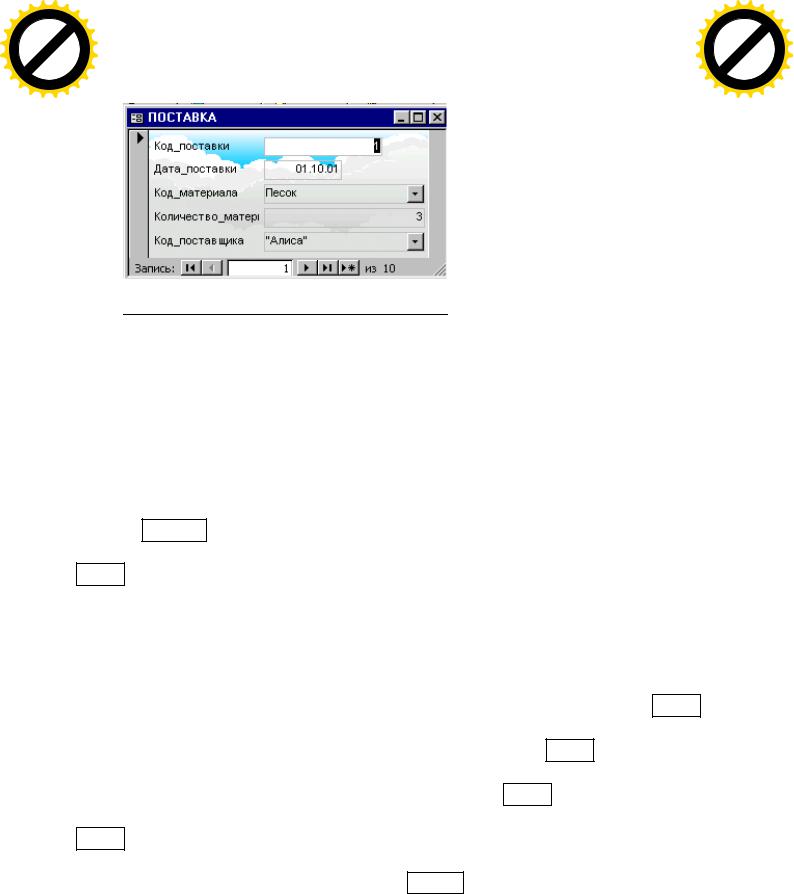
AB
|
|
|
|
|
F Tran |
sf |
|
|||
|
|
|
|
D |
|
|
|
|||
|
|
Y |
P |
|
|
|
|
or |
e |
|
B |
Y |
|
|
|
|
|
|
|
m |
|
|
|
|
|
|
|
buy |
r |
|||
|
|
|
|
|
|
|
2 |
|||
|
|
|
|
|
|
|
|
0 |
||
|
|
|
|
|
|
|
to |
|
|
. |
|
|
|
|
|
|
here |
|
|
|
|
|
|
|
|
Click |
|
|
|
|
||
w |
|
|
|
|
|
m |
||||
|
|
|
|
|
|
|
||||
|
|
w |
w. |
|
|
|
|
o |
||
|
|
|
|
|
|
|
. |
|
||
|
|
|
|
|
A BBYY |
c |
|
|||
|
|
|
|
|
|
|
||||
AB
|
|
|
|
|
F Tran |
sf |
|
|||
|
|
|
|
D |
|
|
|
|||
|
|
Y |
P |
|
|
|
|
or |
e |
|
B |
Y |
|
|
|
|
|
|
|
m |
|
|
|
|
|
|
|
buy |
r |
|||
|
|
|
|
|
|
|
2 |
|||
|
|
|
|
|
|
|
|
0 |
||
|
|
|
|
|
|
|
to |
|
|
. |
|
|
|
|
|
|
here |
|
|
|
|
|
|
|
|
Click |
|
|
|
|
||
w |
|
|
|
|
|
m |
||||
|
|
|
|
|
|
|
||||
|
|
w |
w. |
|
|
|
|
o |
||
|
|
|
|
|
|
|
. |
|
||
|
|
|
|
|
A B BYY |
c |
|
|||
|
|
|
|
|
|
|
||||
Рис.9.9
Аналогічно можна створити прості форми для інших таблиць. Їхній вид показаний на рисунках 9.7 - 9.9.
Перед створенням підпорядкованої форми необхідно визначитися, яка з таблиць є довідником. У даному випадку довідником буде таблиця ПОСТАЧАЛЬНИК, тому що в таблиці ПОСТАЧАННЯ можуть зберігатися інформація про різні постачання того самого постачальника.
При створенні підпорядкованої форми для таблиць ПОСТАЧАННЯ і ПОСТАЧАЛЬНИК, необхідно у вкладці"Форми" вікна бази даних натиснути кнопку Создать .
У вікні, що з'явилося, вибрати пункт "Майстер форм" і натиснути кнопку Далее .
З'явиться вікно "Создание форм", у якому необхідно вибрати спочатку таблицю, що є довідником для інший, тобто таблицю ПОСТАЧАЛЬНИК.
Усі поля цієї таблиці помістити у форму можна аналогічно, як і при створенні простої форми. Потім вибрати таблицю, з яким цей довідник зв'язаний відношенням "багато" (¥), тобто таблицю ПОСТАЧАННЯ. Усі поля другої таблиці необхідно також помістити у форму і натиснути кнопку Далее .
З'явиться вікно, у якому пропонується вибрати тип представлення даних
уформі (наприклад, "в один столбец") і натиснути кнопку Далее .
Увікні, що з'явилося, необхідно вибрати зовнішній вигляд підлеглої форми (наприклад, "табличный") і натиснути кнопку Далее .
Потім необхідно вибрати стиль форми(наприклад, "Хмари") і натиснути Далее .
Увікні, що з'явилося, необхідно вказати ім'я форми(наприклад, ПОСТАЧАЛЬНИК1) і натиснути кнопку Готово .
Урезультаті буде створена пiдпорядкована форма, показана на рис. 9.10.
226
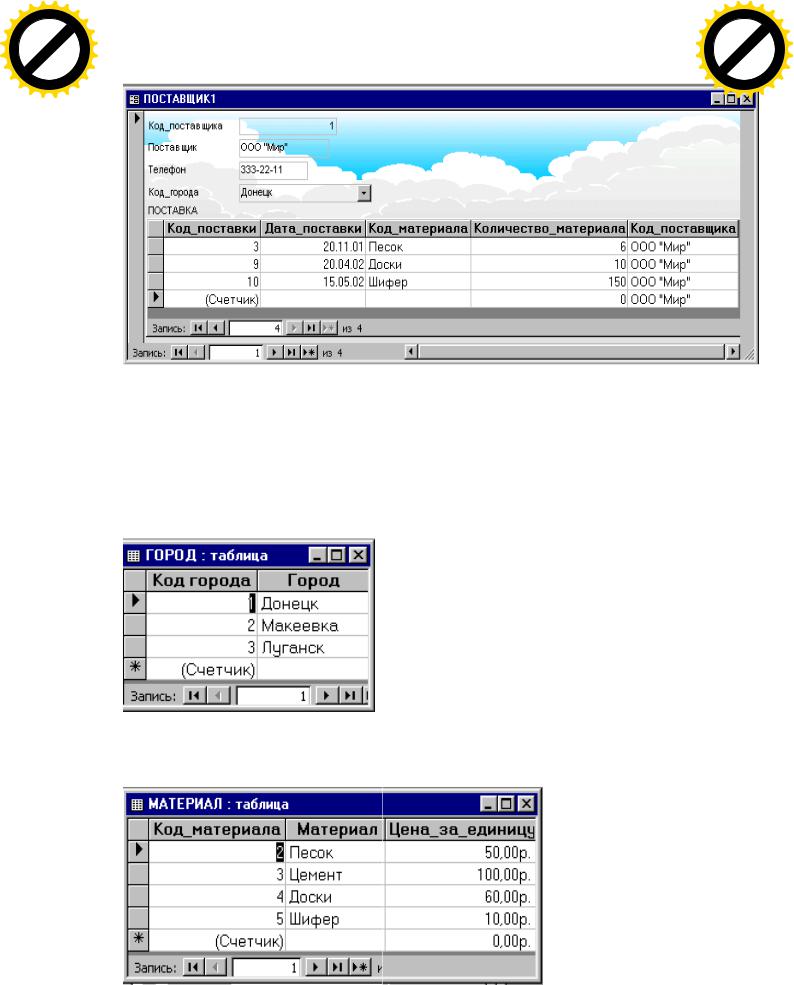
AB
|
|
|
|
|
F Tran |
sf |
|
|||
|
|
|
|
D |
|
|
|
|||
|
|
Y |
P |
|
|
|
|
or |
e |
|
B |
Y |
|
|
|
|
|
|
|
m |
|
|
|
|
|
|
|
buy |
r |
|||
|
|
|
|
|
|
|
2 |
|||
|
|
|
|
|
|
|
|
0 |
||
|
|
|
|
|
|
|
to |
|
|
. |
|
|
|
|
|
|
here |
|
|
|
|
|
|
|
|
Click |
|
|
|
|
||
w |
|
|
|
|
|
m |
||||
|
|
|
|
|
|
|
||||
|
|
w |
w. |
|
|
|
|
o |
||
|
|
|
|
|
|
|
. |
|
||
|
|
|
|
|
A BBYY |
c |
|
|||
|
|
|
|
|
|
|
||||
AB
|
|
|
|
|
F Tran |
sf |
|
|||
|
|
|
|
D |
|
|
|
|||
|
|
Y |
P |
|
|
|
|
or |
e |
|
B |
Y |
|
|
|
|
|
|
|
m |
|
|
|
|
|
|
|
buy |
r |
|||
|
|
|
|
|
|
|
2 |
|||
|
|
|
|
|
|
|
|
0 |
||
|
|
|
|
|
|
|
to |
|
|
. |
|
|
|
|
|
|
here |
|
|
|
|
|
|
|
|
Click |
|
|
|
|
||
w |
|
|
|
|
|
m |
||||
|
|
|
|
|
|
|
||||
|
|
w |
w. |
|
|
|
|
o |
||
|
|
|
|
|
|
|
. |
|
||
|
|
|
|
|
A B BYY |
c |
|
|||
|
|
|
|
|
|
|
||||
Рис.9.10
За допомогою цих форм можна заповнити всі таблиці, як показано на рис. 9.11 – 9.14. При активізації для заповнення полю, для якого була установлена властивість "Підстановка", буде запропонований список можливих варіантів, що розкривається, значень цього поля.
Рис.9.11
Рис.9.12
227

|
|
|
|
|
|
F Tran |
sf |
|
|||
|
|
|
|
|
D |
|
|
|
|||
|
|
|
Y |
P |
|
|
|
|
or |
e |
|
|
B |
Y |
|
|
|
|
|
|
|
m |
|
B |
|
|
|
|
|
|
buy |
r |
|||
|
|
|
|
|
|
|
2 |
||||
|
|
|
|
|
|
|
|
0 |
|||
A |
|
|
|
|
|
|
|
to |
|
|
. |
|
|
|
|
|
|
|
|
|
|
||
|
|
|
|
|
|
|
here |
|
|
|
|
|
|
|
|
|
Click |
|
|
|
|
||
|
w |
|
|
|
|
|
m |
||||
|
|
|
|
|
|
|
|
||||
|
|
|
w |
w. |
|
|
|
|
o |
||
|
|
|
|
|
|
|
|
. |
|
||
|
|
|
|
|
|
A BBYY |
c |
|
|||
|
|
|
|
|
|
|
|
||||
Рис.9.13
Рис.9.14
9.5 Вибірка даних за запитом
9.5.1 Запити на вибірку
AB
|
|
|
|
|
F Tran |
sf |
|
|||
|
|
|
|
D |
|
|
|
|||
|
|
Y |
P |
|
|
|
|
or |
e |
|
B |
Y |
|
|
|
|
|
|
|
m |
|
|
|
|
|
|
|
buy |
r |
|||
|
|
|
|
|
|
|
2 |
|||
|
|
|
|
|
|
|
|
0 |
||
|
|
|
|
|
|
|
to |
|
|
. |
|
|
|
|
|
|
here |
|
|
|
|
|
|
|
|
Click |
|
|
|
|
||
w |
|
|
|
|
|
m |
||||
|
|
|
|
|
|
|
||||
|
|
w |
w. |
|
|
|
|
o |
||
|
|
|
|
|
|
|
. |
|
||
|
|
|
|
|
A B BYY |
c |
|
|||
|
|
|
|
|
|
|
||||
Запити на вибірку використовуються для добору потрібної користувачеві інформації, що утримується в таблицях. Вони створюються тільки для зв'язаних таблиць.
Для створення запиту на вибірку необхідно:
1. На вкладці "Запросы" відкритої Бази даних натиснути кнопку Создать .
2. У вікні, що з'явилося, вибрати пункт "Конструктор" і натиснути ОК . При цьому з'являться два накладені один на одне вікна: "Добавление таблицы" і "Запрос на выборку". Вікно "Добавление таблицы" активно.
3. У вікні "Добавление таблицы" зі списку необхідно виділити таблиці, поля яких будуть використовуватися в запиті, і натиснути кнопку Добавить .
228
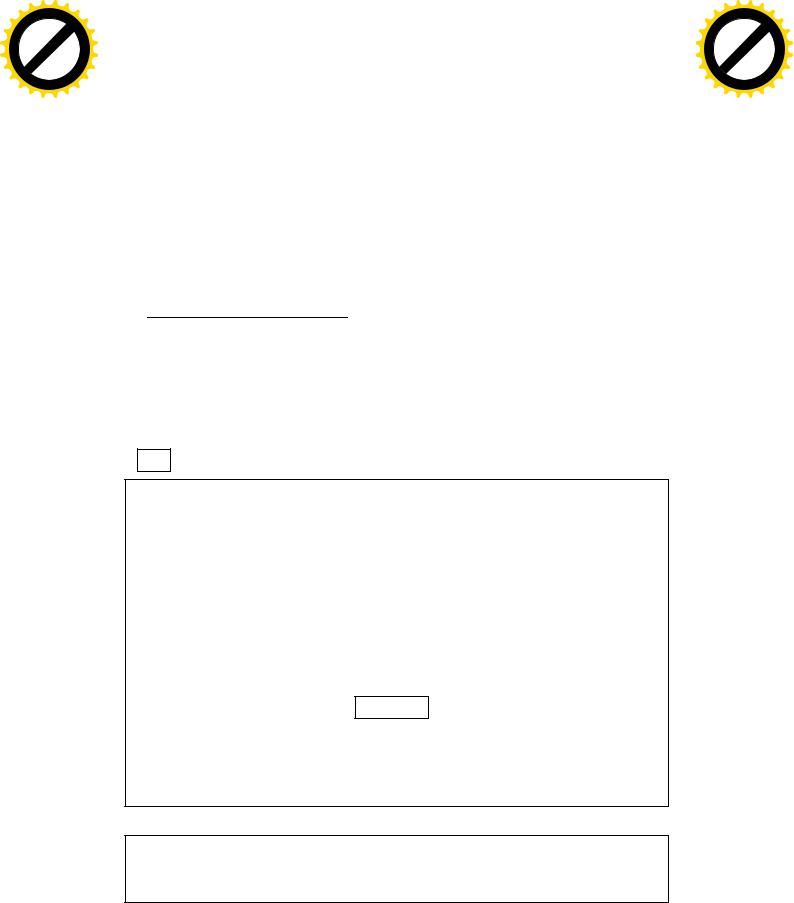
AB
|
|
|
|
|
F Tran |
sf |
|
|
|
|
|
|
|
|
|
F Tran |
sf |
|
|
||||||
|
|
|
|
D |
|
|
|
|
|
|
|
|
|
|
D |
|
|
|
|
||||||
|
|
Y |
P |
|
|
|
|
or |
e |
|
|
|
Y |
P |
|
|
|
|
or |
e |
|||||
B |
Y |
|
|
|
|
|
|
|
|
m |
|
B |
Y |
|
|
|
|
|
|
|
|
m |
|||
|
|
|
|
|
|
buy |
|
r |
B |
|
|
|
|
|
|
buy |
r |
||||||||
|
|
|
|
|
|
|
|
2 |
|
|
|
|
|
|
|
2 |
|||||||||
|
|
|
|
|
|
|
|
|
0 |
|
|
|
|
|
|
|
|
0 |
|||||||
|
|
|
|
|
|
|
to |
|
|
|
|
. |
A |
|
|
|
|
|
|
|
to |
|
|
|
. |
|
|
|
|
|
|
|
|
|
|
|
|
|
|
|
|
|
|
|
|
|
|
||||
|
|
|
|
|
|
here |
|
|
|
|
|
|
|
|
|
|
|
|
here |
|
|
|
|
||
|
|
|
|
Click |
|
|
|
|
|
|
|
|
|
|
|
Click |
|
|
|
|
|
||||
w |
|
|
|
|
|
|
m |
|
w |
|
|
|
|
|
|
m |
|||||||||
|
|
|
|
|
|
|
|
|
|
|
|
|
|
|
|
|
|||||||||
|
|
w |
w. . |
o |
Таблиці, що додаються, з'являться у верхній частині вікна "Запрос на выборку" |
w |
w. . |
o |
|||||||||||||||||
|
|
|
|
|
A BBYY |
c |
|
|
|
|
|
|
|
|
A B BYY |
c |
|
||||||||
|
|
|
|
|
|
|
|
|
|
|
|
|
|
|
|
|
|
||||||||
із установленими раніше зв'язками.
4.Закрити вікно "Добавление таблицы".
5.У нижній частині конструктора вікна"Запрос на выборку" кожен стовпець – це одне поле, яке потрібно вибрати з таблиці, поміщеної у верхню частину вікна, або сконструювати у виді поля, що обчислюється.
а) Щоб у запит поміститиполе з таблиці можна : двічі клацнути лівою кнопкою миші у верхній частині вікна"Запрос на выборку" по потрібному полю таблиці. При цьому його ім'я з'явиться автоматично у вільному стовпці нижньої частини вікна в рядку "Поле".
б) Для створення поля, що обчислюється, у запиті необхідно в нижній частині вікна "Запрос на выборку" установити курсор у рядку"Поле" вільного стовпця і клацнути правою кнопкою , мишіапотім вибрати команду "Построить…",а потім у верхній частині вікна"Построитель выражений" у
текстовому полі набрати з клавіатури ім'я створюваного, що поля обчислюється, (без пробілів, крапок і ін.) і за ним поставити двокрапку. Після двокрапки побудувати вираз для обчислення значень цього полю і натиснути кнопку Ok .
Зауваження1. Для побудови виразу в"Построитель выражений" бажано скористатися нижньою частиною вікна"Построитель выражений", розбитої на 3 поруч розташовані частини.
При цьому влівій частині можна подвійним щигликом вибирати папки ТАБЛИЦІ, ФУНКЦІЇ і т.д.
І якщо обрано папку ТАБЛИЦІ і виділене ім'я якоїсь таблиці, то в середній частині відобразяться імена полів виділеної таблиці, кожне з яких можна помістити споруджуване вираження двома способами: 1) подвійне клацання лівою кнопкою миші по імені поля в середній частині або 2) виділити ім'я поля в середній частині і натиснути кнопку Вставить .
А якщо обрано папку ФУНКЦІЇ, а потім об'єкт ВБУДОВАНІ ФУНКЦІЇ, то в середній частині будуть відображатися категорії функцій, а в правої – імена функцій виділеної в середній частині категорії. У вираження містяться аналогічно.
Зауваження2. При вставці поля таблиці або стандартної функції в споруджуваному виразі може з'явитися об'єкт<Выражение>, який необхідно замінити або видалити.
Приклад. З бази |
даних вивести наступні зведення: найменування |
матеріалу, найменування |
постачальника, місцезнаходження постачальника, |
дату постачання, кількість поставленого матеріалу.
Хід виконання:
Вивести необхідні зведення з бази даних можна за запитом на вибірку.
229
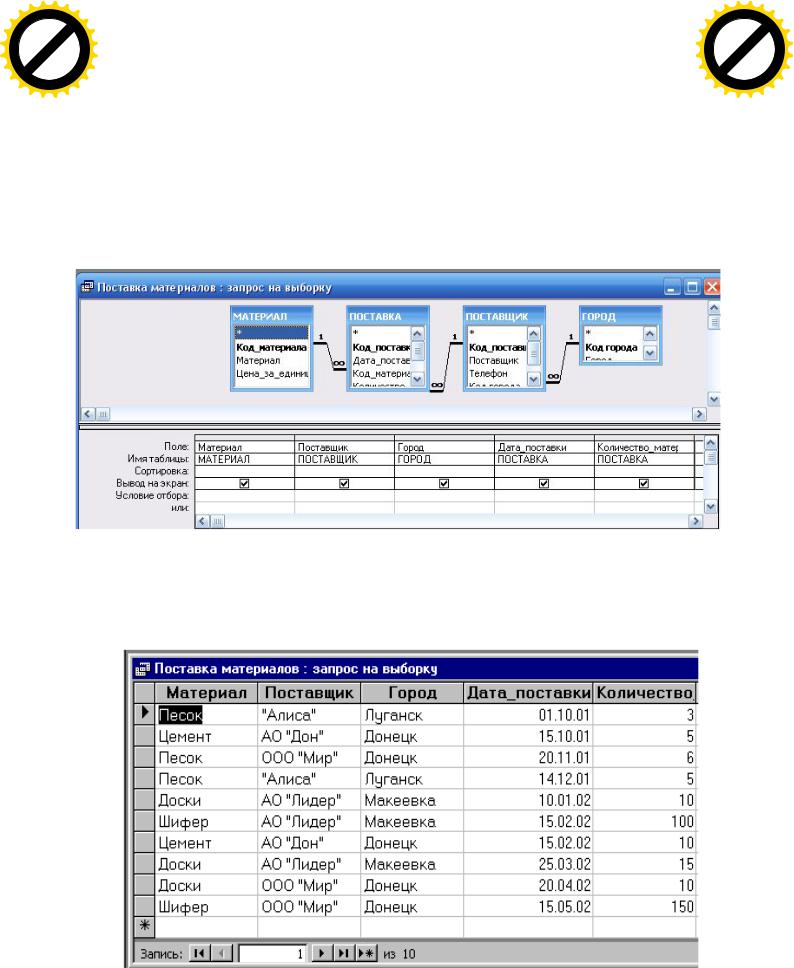
AB
|
|
|
|
|
F Tran |
sf |
|
|
|
|
|
|
|
|
|
F Tran |
sf |
|
|
|
||||||
|
|
|
|
D |
|
|
|
|
|
|
|
|
|
|
D |
|
|
|
|
|
||||||
|
|
Y |
P |
|
|
|
|
or |
e |
|
|
|
Y |
P |
|
|
|
|
or |
e |
||||||
B |
Y |
|
|
|
|
|
|
|
|
m |
|
B |
Y |
|
|
|
|
|
|
|
|
m |
|
|||
|
|
|
|
|
|
buy |
|
r |
B |
|
|
|
|
|
|
buy |
r |
|||||||||
|
|
|
|
|
|
|
|
2 |
|
|
|
|
|
|
|
|
2 |
|||||||||
|
|
|
|
|
|
|
|
|
0 |
|
|
|
|
|
|
|
|
|
0 |
|||||||
|
|
|
|
|
|
|
to |
|
|
|
|
. |
A |
|
|
|
|
|
|
|
to |
|
|
|
|
. |
|
|
|
|
|
|
|
|
|
|
|
|
|
|
|
|
|
|
|
|
|
|
|
||||
|
|
|
|
|
|
here |
|
|
|
|
|
|
|
|
|
|
|
|
here |
|
|
|
|
|
||
|
|
|
|
Click |
|
|
|
|
|
|
|
|
|
|
|
Click |
|
|
|
|
|
|
||||
w |
|
|
|
|
|
|
m |
|
w |
|
|
|
|
|
|
m |
|
|||||||||
|
|
|
|
|
|
|
|
|
|
|
|
|
|
|
|
|
|
|||||||||
|
|
w |
w. . |
o |
|
|
|
|
w |
w. . |
o |
|
||||||||||||||
|
|
|
|
|
|
|
|
|
c |
|
Для створення простого запиту на вибірку необхідно у верхню частину запиту |
|
|
|
c |
|
|
|||||||||
|
|
|
|
|
A BBYY |
|
|
|
|
|
|
|
|
|
|
A B BYY |
|
|
|
|
||||||
|
|
|
|
|
|
|
|
|
|
|
|
помістити всі таблиці, тому що знадобляться поля |
з усіх таблиць. Для |
|
|
|
|
|
|
|
|
|
|
|||
|
|
|
|
|
|
|
|
|
|
|
|
приміщення полів у нижню частину запиту необхідно вибрати потрібні поля з |
|
|
|
|
|
|
|
|||||||
|
|
|
|
|
|
|
|
|
|
|
|
відповідних таблиць. Так наприклад, після подвійного |
клацання по полю |
|
|
|
|
|
|
|||||||
|
|
|
|
|
|
|
|
|
|
|
|
Матеріал з таблиці МАТЕРІАЛ це поле з'явиться в нижній частині. вікна |
|
|||||||||||||
|
|
|
|
|
|
|
|
|
|
|
|
Аналогічно можна помістити в нижню частину вікна запиту інші потрібні поля. |
|
|
|
|
|
|
|
|
|
|
|
|||
|
|
|
|
|
|
|
|
|
|
|
|
У результаті буде сформований запит, що у режимі конструктора має вигляд, |
|
|
|
|
|
|
|
|
|
|||||
|
|
|
|
|
|
|
|
|
|
|
|
показаний на рис. 9.15. |
|
|
|
|
|
|
|
|
|
|
|
|
|
|
Рис. 9.15
Якщо виконати цей запит, клацнувши мишею по його назві двічі, то можна побачити набір записів цього запиту, показаний на рис. 9.16.
Рис.9.16
230
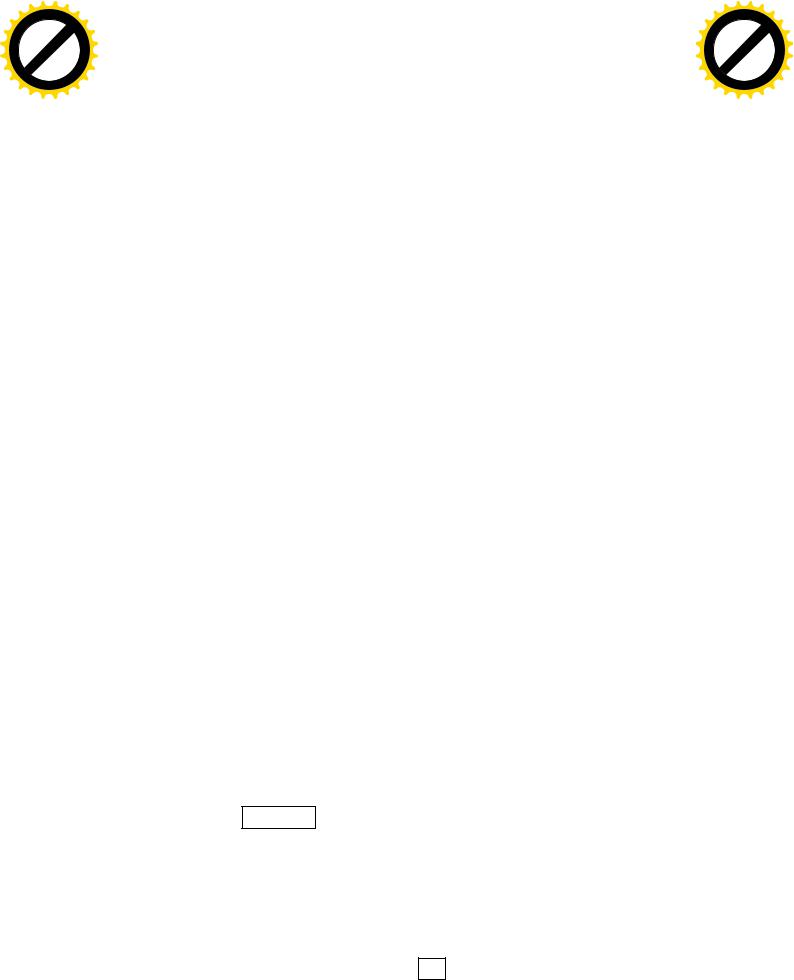
AB
|
|
|
|
|
F Tran |
sf |
|
|||
|
|
|
|
D |
|
|
|
|||
|
|
Y |
P |
|
|
|
|
or |
e |
|
B |
Y |
|
|
|
|
|
|
|
m |
|
|
|
|
|
|
|
buy |
r |
|||
|
|
|
|
|
|
|
2 |
|||
|
|
|
|
|
|
|
|
0 |
||
|
|
|
|
|
|
|
to |
|
|
. |
|
|
|
|
|
|
here |
|
|
|
|
|
|
|
|
Click |
|
|
|
|
||
w |
|
|
|
|
|
m |
||||
|
|
|
|
|
|
|
||||
|
|
w |
w. |
|
|
|
|
o |
||
|
|
|
|
|
|
|
. |
|
||
|
|
|
|
|
A BBYY |
c |
|
|||
|
|
|
|
|
|
|
||||
9.5.2 Створення запиту з полем, що обчислюється
AB
|
|
|
|
|
F Tran |
sf |
|
|||
|
|
|
|
D |
|
|
|
|||
|
|
Y |
P |
|
|
|
|
or |
e |
|
B |
Y |
|
|
|
|
|
|
|
m |
|
|
|
|
|
|
|
buy |
r |
|||
|
|
|
|
|
|
|
2 |
|||
|
|
|
|
|
|
|
|
0 |
||
|
|
|
|
|
|
|
to |
|
|
. |
|
|
|
|
|
|
here |
|
|
|
|
|
|
|
|
Click |
|
|
|
|
||
w |
|
|
|
|
|
m |
||||
|
|
|
|
|
|
|
||||
|
|
w |
w. |
|
|
|
|
o |
||
|
|
|
|
|
|
|
. |
|
||
|
|
|
|
|
A B BYY |
c |
|
|||
|
|
|
|
|
|
|
||||
В ACCESS можна виконувати обчислення з будь-якими полями зв'язаних таблиць і створити нове , полещо обчислюється. При цьому можна використовувати будь-які вбудовані функціїACCESS. Крім того поля запиту можуть включать дані, які отримані за допомогою арифметичних дій над полями таблиці.
Приклад. З бази даних вивести наступні зведення: дату постачання, найменування постачальника, найменування матеріалу, кількість поставленого матеріалу, ціну матеріалу за одиницю, вартість поставленого матеріалу.
Хід виконання:
Для цього необхідно створити простий запит на вибірку з полем, що обчислюється. Назвемо це поле "Вартість".
Уверхню частину запиту необхідно помістити таблиці ПОСТАЧАННЯ, МАТЕРІАЛ, ПОСТАЧАЛЬНИК, тому що знадобляться поля тільки з цих таблиць.
Унижній частині запиту необхідно вибрати потрібні поля з відповідних
таблиць.
Для побудови поля, що обчислюється, "Вартість" необхідно викликати "Построитель выражений". Для цього необхідно в нижній частині вікна запиту установити курсор у рядку"Поле" вільного стовпця , і клацнувши правою кнопкою миші, вибрати команду "Построить…"...
Увікні "Построитель выражений", що з'явилося, необхідно написати ім'я поля, що обчислюється, тобто "Вартість:", а потім перемножити вартість матеріалу на його кількість.
Для цього в лівій нижній частині вікна"Построитель |
выражений" |
|
необхідно двічі клацнути по значку "Таблицы". |
|
|
При цьому нижче значка"Таблицы" з'являться папки всіх таблиць бази |
||
даних. |
|
|
Якщо |
клацнути мишею по значку однієї з |
(таблицьнаприклад, |
МАТЕРІАЛ), |
то в середній нижній частині вікна"Построитель |
выражений" |
з'явиться перелік полів цієї таблиці.
Далі необхідно виділити потрібне поле(наприклад, Ціна_за_одиницю) і клацнути по кнопці Вставить .
При цьому обране поле з'явиться у верхній частині вікна"Построитель выражений" (із вказівкою імені таблиці, з якого узяте це поле).
Потім необхідно ввести знак множення(*) і аналогічно помістити у верхню частину вікна "Построитель выражений" поле Кількість_матеріалів з таблиці ПОСТАЧАННЯ.
Вікно "Построитель выражений" прийме вид, показаний на рис. 9.17. У цьому вікні необхідно клацнути по кнопці ОК.
231
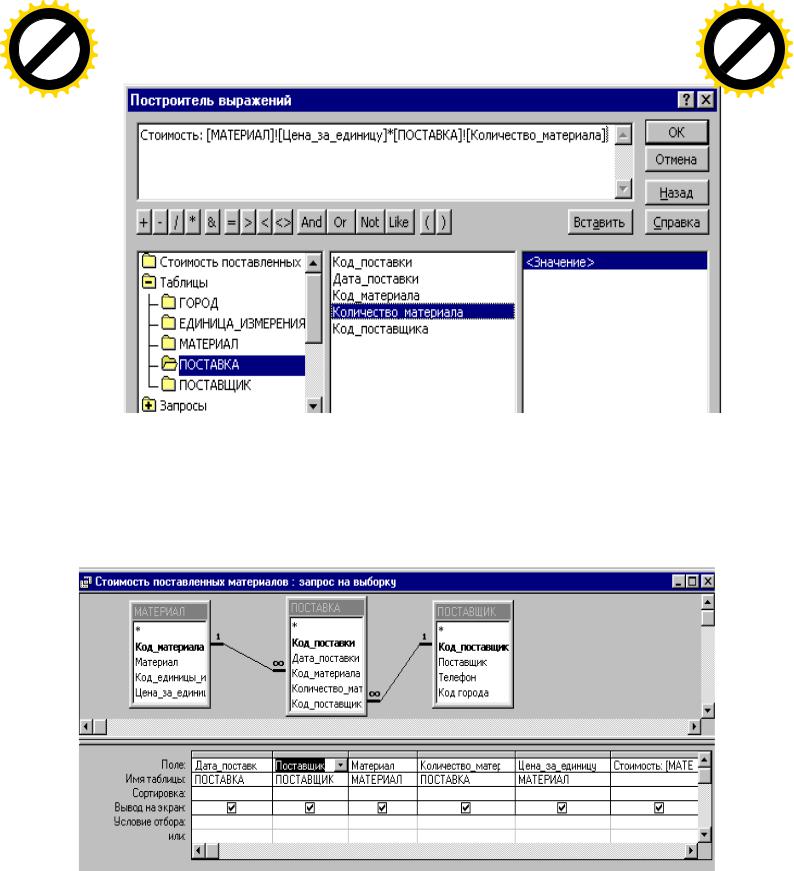
AB
|
|
|
|
|
F Tran |
sf |
|
|||
|
|
|
|
D |
|
|
|
|||
|
|
Y |
P |
|
|
|
|
or |
e |
|
B |
Y |
|
|
|
|
|
|
|
m |
|
|
|
|
|
|
|
buy |
r |
|||
|
|
|
|
|
|
|
2 |
|||
|
|
|
|
|
|
|
|
0 |
||
|
|
|
|
|
|
|
to |
|
|
. |
|
|
|
|
|
|
here |
|
|
|
|
|
|
|
|
Click |
|
|
|
|
||
w |
|
|
|
|
|
m |
||||
|
|
|
|
|
|
|
||||
|
|
w |
w. |
|
|
|
|
o |
||
|
|
|
|
|
|
|
. |
|
||
|
|
|
|
|
A BBYY |
c |
|
|||
|
|
|
|
|
|
|
||||
AB
|
|
|
|
|
F Tran |
sf |
|
|||
|
|
|
|
D |
|
|
|
|||
|
|
Y |
P |
|
|
|
|
or |
e |
|
B |
Y |
|
|
|
|
|
|
|
m |
|
|
|
|
|
|
|
buy |
r |
|||
|
|
|
|
|
|
|
2 |
|||
|
|
|
|
|
|
|
|
0 |
||
|
|
|
|
|
|
|
to |
|
|
. |
|
|
|
|
|
|
here |
|
|
|
|
|
|
|
|
Click |
|
|
|
|
||
w |
|
|
|
|
|
m |
||||
|
|
|
|
|
|
|
||||
|
|
w |
w. |
|
|
|
|
o |
||
|
|
|
|
|
|
|
. |
|
||
|
|
|
|
|
A B BYY |
c |
|
|||
|
|
|
|
|
|
|
||||
Рис.9.17
У результаті буде сформований запит, що у режимі конструктора має вигляд, показаний на рис. 9.18.
Рис.9.18
232
